PowerInspect DRO を使用して、測定デバイス上のプローブ ロケーションを表示します。また、DRO を使用して、トリガーポイントのロケーション、および、ベクトルを表示し、デバイスの軸沿いに、ポイント間の距離を測定することもできます。
注: PowerInspect DRO は、ポイントのトラッキング機能を搭載する測定デバイスでのみ有効になります。この機能を使用しない場合、トリガー ポイントのロケーションのみを判別することができます。これは、CNC と手動マシンでのみ使用することができます。
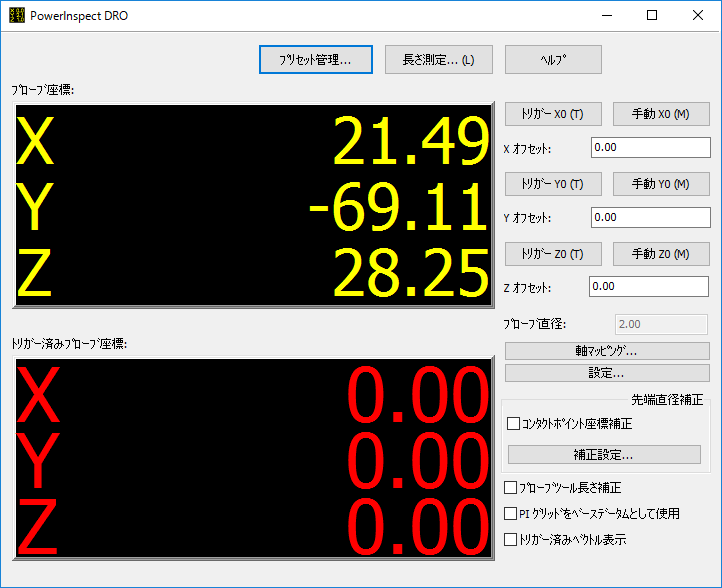 三角形
三角形
PowerInspect DRO の使用方法
- [ツール]タブ > [マシン]パネル > [DRO]をクリックします。
- 検査を行うパーツの軸と、測定デバイスの軸をアラインします。
- 測定デバイスに PowerInspect を接続します。
- 測定デバイスをホームに移動します。
- [ツール]タブ > [マシン]パネル > [DRO]を選択します。
- 軸マッピングをクリックし、DRO の軸と測定デバイスの軸をアラインします。
- 設定 をクリックし、PowerInspect DRO を設定します。
- 既定で、PowerInspect DRO はプローブ中心座標を表示します。タッチポイントの座標を表示するには、コンタクトポイント座標補正 を選択し、補正設定 をクリックして、補正の適用方法を指定します。
- 既定で、DRO はクイル末端の位置をレポートします。プローブ先端の位置をレポートさせるには、プローブツール長さ補正 を選択します。
- 既定でプローブ座標は、測定デバイスのホーム位置に相対してレポートされます。以下のように、座標の表示を変更することができます。
- PowerInspect の現行グリッド モードのデータムに相対: [PI グリッドをベースデータムとして使用]チェックボックスを選択します。
- 指定位置に相対: トリガーおよび手動ボタンを使用し、PowerInspect DRO をゼロ位置に指定します。
- トリガーポイントの座標に加え、トリガーポイントのベクトルも表示するには、トリガー済みベクトル表示 を選択します。
- プローブの移動し、トリガーを実行します。プローブの移動に伴い、[プローブ座標]ボックスにプローブのロケーションが表示されます。[トリガー済みプローブ座標]には、最後にトリガーされたポイントのロケーションが表示されます。
- 今後の使用に備えて現行設定を保存するには、プリセット管理 をクリックします。
- 2 ポイント間の距離を測定するには、長さ測定 をクリックします。
注: [スケール係数]が[パラメーター]ダイアログで指定されている場合、プローブ座標の下に表示されます。